更新时间:2023-02-11 09:00:04浏览次数:116+次
cad如何输出pdf?pdf格式可以很好的保持文件的完整性,不同设备接收打开文件时基本不会出现乱码现象。而且,这种文件格式非常适合输出打印。同时,pdf类似于图片格式,可以添加水印来维护文件内容的创作权。我们设计的cad图纸文件,在发给客户或领导之前,往往会先转换成pdf格式,这主要是由于上述pdf文件的优点。在这里分享一个将cad导出为pdf格式的方法。感兴趣的朋友进来看看。

第一步:首先,打开电脑上的swift cad转换器。左边的功能栏有多种功能。我们点击cad转pdf的功能,然后点击右边的添加文件,就可以上传CAD文件了。
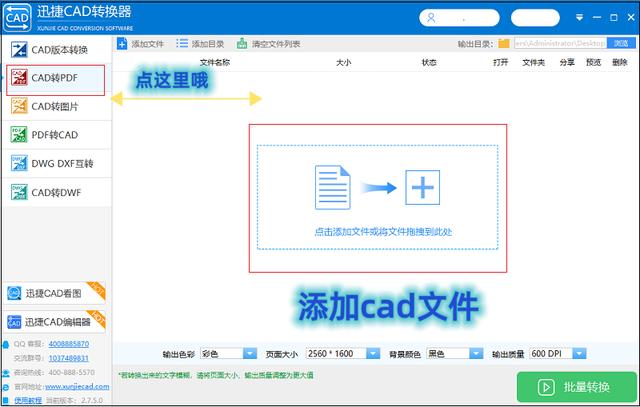
第二步:上传cad文件后,设置CAD转换后的输出。有许多页面尺寸可供选择。根据需要选择合适的尺寸。输出质量有高有低,但质量越高越好。建议选择600DPI。背景颜色可以是黑白,输出颜色可以是彩色和黑白。设置完成后,点击CAD文件右侧的预览按钮。
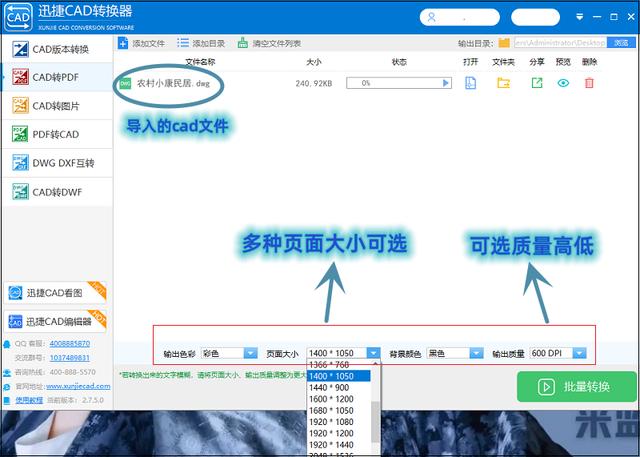
第三步:然后进入预览页面,可以直接看到转换后的PDF文件。如果转换后的PDF文件效果和颜色大小都没问题,那就转换吧。值得一提的是,如果我们有大量的cad文件需要转换,也可以批量导入进行批量转换,这样可以节省我们的时间。
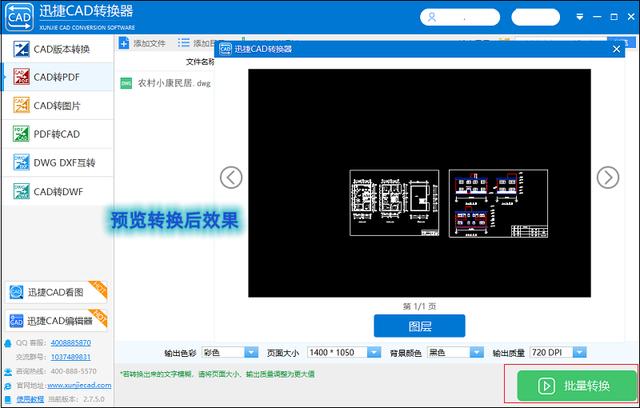
第四步:转换速度很快,不需要等待。转换后,转换将显示100%。
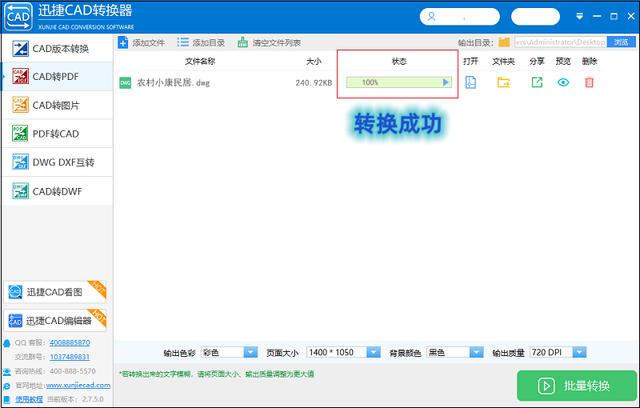
Step cad方法